来源:小编 更新:2024-10-10 01:49:56
用手机看
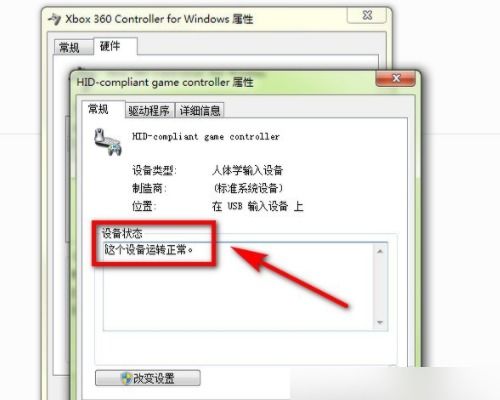
随着电脑游戏市场的不断发展,游戏手柄已经成为许多玩家不可或缺的配件。然而,在使用过程中,有些玩家可能会遇到手柄连接电脑后无反应的情况。本文将为您分析可能导致这一问题的原因,并提供相应的解决方法。
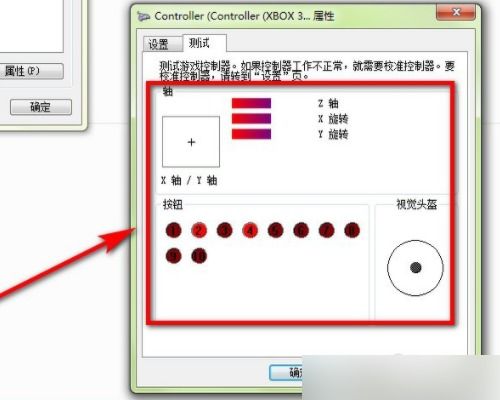
手柄是否插入了正确的USB接口?
手柄的USB线是否完好无损?
电脑的USB接口是否正常工作?
如果以上问题都排除,但手柄仍然无反应,请继续阅读下文。
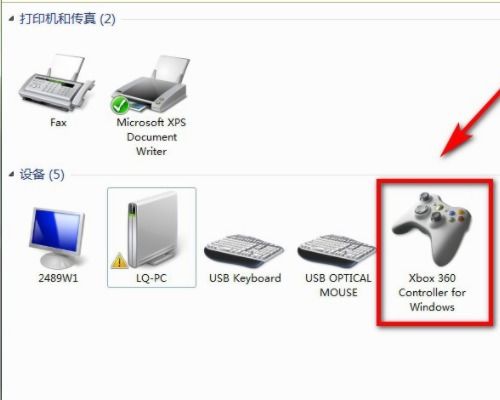
检查手柄上是否有开关,确保开关处于开启状态。
部分手柄可能需要长按某个按键才能开启。
部分手柄可能需要插入电池才能正常工作。
如果手柄已经开启,但电脑仍然无反应,请继续阅读下文。

在电脑上检查手柄是否被识别,可以按照以下步骤操作:
打开“设备管理器”,查看“Human Interface Devices”下的“游戏控制器”是否显示手柄名称。
如果设备管理器中没有显示手柄,可能是手柄驱动程序未安装或损坏。
尝试重新插拔手柄,或者更换USB接口尝试。
如果电脑已经识别到手柄,但仍然无反应,请继续阅读下文。

查看游戏设置,确认是否支持手柄。
尝试安装游戏官方推荐的手柄驱动程序。
在游戏设置中,尝试手动配置手柄按键。
如果游戏支持手柄,但仍然无反应,请继续阅读下文。
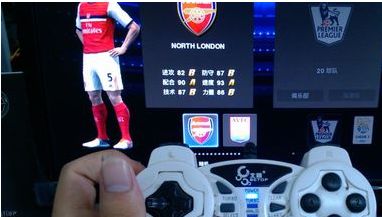
尝试使用其他手柄连接电脑,确认是否为手柄本身的问题。
检查手柄的按键是否松动,或者线路是否损坏。
尝试使用手柄的备用按键,确认是否为某个特定按键的问题。
如果确认手柄按键或线路存在问题,建议联系手柄厂商进行维修或更换。
电脑游戏手柄连接后无反应的原因有很多,本文为您列举了常见的几种原因及解决方法。希望本文能帮助您解决手柄连接问题,让您尽情享受游戏带来的乐趣。